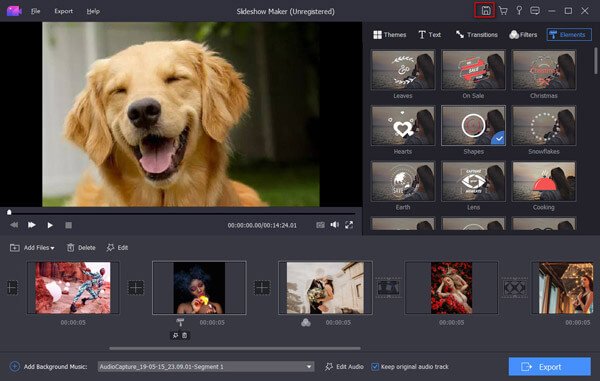Käyttöopas
- Päästä alkuun
- Käyttöliittymä
- Luo pikakuvaesitys teemoilla
- Tee diaesitys tekstillä
- Tee diaesitys siirtymillä
- Tee diaesitys suodattimien avulla
- Tee diaesitys Elementeillä
- Vie diaesitys
Kokeile nyt!
Päästä alkuun
Asenna ohjelmisto
Ohjelmiston asentamiseen kannattaa tarkistaa, täyttääkö tietokone seuraavat vaatimukset.
Windows-käyttöjärjestelmä: Windows 7/Windows 8/Windows 10/Windows 11 (64/32 -bittinen käyttöjärjestelmä)
CPU: Ainakin kaksiytiminen CPU, joka on kellotettu 2.0GHz: n yläpuolella, muisti ainakin 4G: n
RAM: 1G RAM tai enemmän
Suoritin: Intel i3 tai parempi monijohdeprosessori, 2GHz tai uudempi
Näytönohjain: NVIDIA GeForce 8 ja uudemmat. Tai AMD HD 3800 tai uudempi
Äänikortti: on välttämätöntä
Internet: Internet-yhteys tarvitaan verkkomateriaalien käyttämiseen.
Lataa sitten tämä .exe-tiedosto ilmaiseksi tietokoneellesi. Kaksoisnapsauta sitä aloittaaksesi asennusprosessin. Noudata näytön ohjeita valitaksesi kieli, sijainti jne. asentaaksesi ja suorittaaksesi sen tietokoneellesi.
Tilaa ohjelmisto
Voit ostaa Slideshow Makerin verkosta osoitteesta Tämä sivu.
Vaihtoehtoisesti, jos olet jo ladannut tämän ohjelmiston tietokoneellesi ja asentanut sen, napsauta vain ostopainiketta ( ) pääkäyttöliittymän oikeassa yläkulmassa.
) pääkäyttöliittymän oikeassa yläkulmassa.
Kun osto on valmis, ostosähköpostiosoitteesi saa rekisteröintikoodin.
Rekisteröi ohjelmisto
Apeaksoft tukee Slideshow Makerin ilmaista kokeiluversiota.
Ilmainen kokeiluversio tarjoaa sinulle rajoitetut ominaisuudet. Jotta voit nauttia tästä ohjelmistosta kaikilla toiminnoilla, sinun on ostettava ja rekisteröitävä se seuraavilla kahdella tavalla.
1. Kun käynnistät ohjelman ensimmäisen kerran joka päivä, rekisteröinti-ikkuna avautuu automaattisesti. Sinun tarvitsee vain kirjoittaa sähköpostiosoite ja saamasi rekisteröintikoodi aktivoidaksesi ohjelman.
2. Etkö näe rekisteröintiikkunaa? Klikkaus Rekisteröidy pääkäyttöliittymän oikeassa yläkulmassa avataksesi rekisteröintiikkunan, kirjoita sähköpostiosoite ja rekisteröintikoodi ja napsauta OK viimeistelläksesi Apeaksoft Slideshow Makerin rekisteröinnin.
Sähköpostiosoite: Sähköpostiosoite, jota käytät tämän ohjelmiston ostamiseen.
Rekisteröintikoodi: Merkkijono, joka on merkitty aktivointinäppäimeksi, lisenssikoodiksi tai KEYCODE (S) tilausvahvistuskirjeessä, jonka sait onnistuneen oston jälkeen.
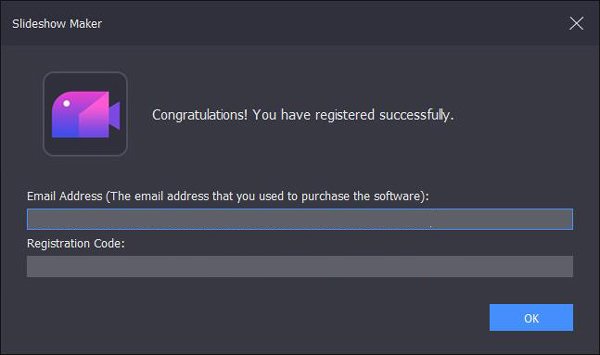
Päivitä ohjelmisto
Apeaksoft Slideshow Maker pitää sen aina ajan tasalla. Voit päivittää tämän ohjelmiston automaattisesti kerran tai manuaalisesti.
Päivitä diaesityksen laatija manuaalisesti
Suorita Slideshow Maker, napsauta pääliittymässä valikkokuvaketta tai Apu: etsimiseen Tarkista päivitys… avattavasta luettelosta.
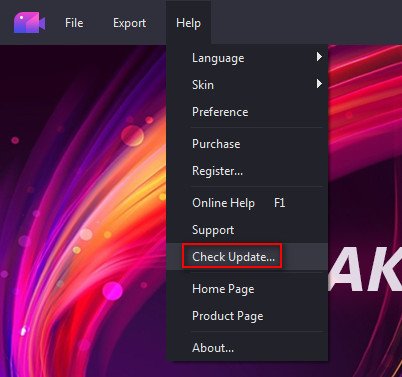
Päivitä diaesityksen laatija automaattisesti
Jos et halua missata upeita päivityksiä joka kerta, ota vain käyttöön Tarkista päivitys automaattisesti vaihtoehto napsauttamalla Apu: > Asetukset > Yleiset asetukset.
Sitten se lähettää sinulle ilmoituksen, kun käynnistät tämän ohjelmiston päivittäin.
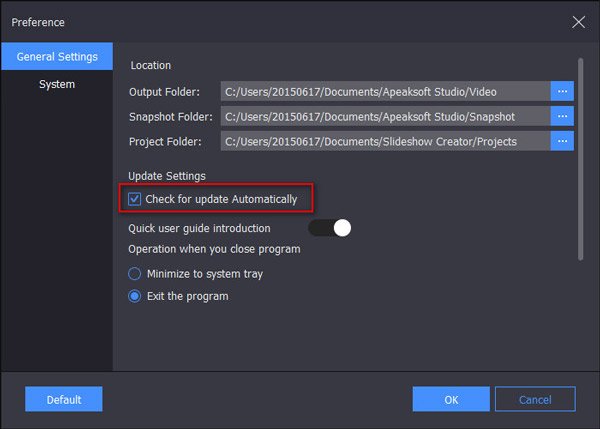
Apeaksoft-tuki
Apeaksoft tarjoaa teknistä tukea online-ohjeiden avulla tai ota yhteyttä tukitiimiin.
Alle Apu: avattavasta luettelosta, voit napsauttaa Online-ohje tai paina F1 siirtyäksesi online-ohjesivulle. Tai napsauta Ohje > Tuki selataksesi tukitiimin yhteystietoja.
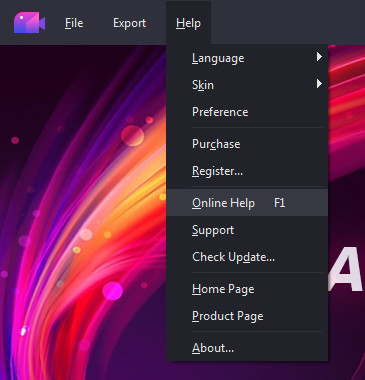
Sähköposti Apeaksoft-tukeen milloin tahansa support@apeaksoft.com
Käyttöliittymä
Tällä diaesityksen luojalla on tehokkaita muokkausominaisuuksia ja mukautettuja toimintoja. Tarkista painikkeista ja vaihtoehdoista, miten se toimii.
Pääliitäntä
1 Esikatselu-vaihtoehto: Voit toistaa viimeisen/seuraavan ruudun, toistaa tai pysäyttää diaesityksen tehosteiden esikatselun.
2 Lisää tiedostoja: Napsauta sitä lisätäksesi lisää mediatiedostoja tähän ohjelmistoon.
3 Poistaa: Kun napsautat ja valitset kohteen, ja napsauta Poista poistaaksesi valitun kohteen diaesityksestäsi.
4 Muokkaa: Kun olet valinnut yhden kohteen, aloita valokuvan tai videon muokkaaminen napsauttamalla Muokkaa-painiketta.
5 Snapshot: Ota tilannekuva, kun esikatselet tehosteita.
6 Volume: Säädä diaesitysesitysten taustamusiikin äänenvoimakkuutta esikatselun aikana.
7 Koko näyttö: Napsauta sitä esikatsellaksesi diaesityksen tehosteita koko näytössä.

Kuvankäsittelyliitäntä
Kun valitset muokattavan valokuvan, napsauta muokata -painiketta, ja näet kuvien muokkauksen käyttöliittymän.
Basic: Perus-välilehdellä näet, että voit kääntää tai kääntää kuvaa. Lisäksi kontrastin, kylläisyyden, kirkkauden ja sävyn säätö ovat käytettävissäsi. Älä unohda asettaa tämän valokuvan kestoaikaa, ja voit myös soveltaa kestoa kaikkiin tähän ohjelmistoon lisättyihin kohteisiin.

Advance: Kun siirryt Advance-välilehteen, näet lämpötilan, sävyn, valotuksen, mosaiikki- ja 3D LUT -asetukset valokuva-asetuksiin.

Motion: Liiketoiminto on tarjonnut sinulle 8 tyyppiä kuvan näyttämiseen, kuten häivyttää, loitontaa jne.
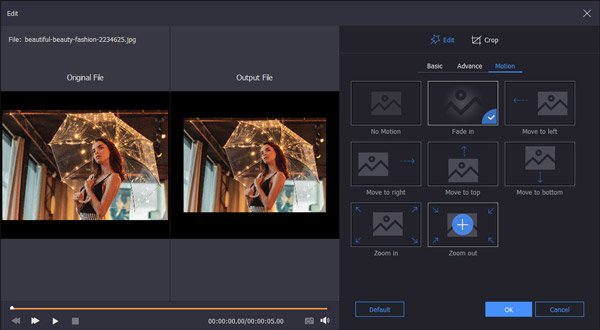
sato: Takaisin yläreunassa olevaan Rajaa-välilehteen, voit säätää kuvasuhdetta, rajausaluetta ja sijaintia saadaksesi ei-toivotun osan valokuvasta vapaasti.
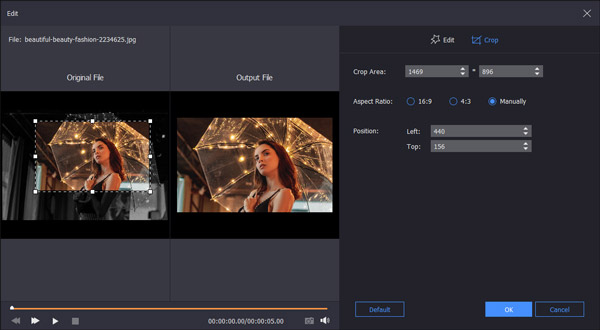
Videon muokkausliittymä
Kun valitset muokattavan videotiedoston, napsauta muokata -painiketta, ja näet alla olevat muokkaustoiminnot.
Muokkaa videota (Basic): Täällä voit käyttää perusmuokkaustoimintoa videotiedoston kääntämiseen tai kiertämiseen, kontrastin, kylläisyyden, sävyn ja kirkkauden säätämiseen. Toistoa varten se tukee nopeaa liikettä ja säätää äänenvoimakkuutta.

Muokkaa videota (Advance): Kuten valokuvien muokkauksessa, tässä voit säätää videon lämpötilaa, sävyä, valotusta, mosaiikkia ja 3D LUT:ta.
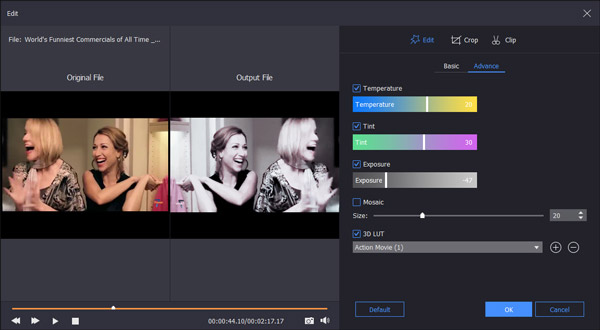
Rajaa video: Vaihda Rajaa-välilehteen, voit säätää rajausaluetta, sijaintia ja kuvasuhdetta päästäksesi eroon postilaatikosta.
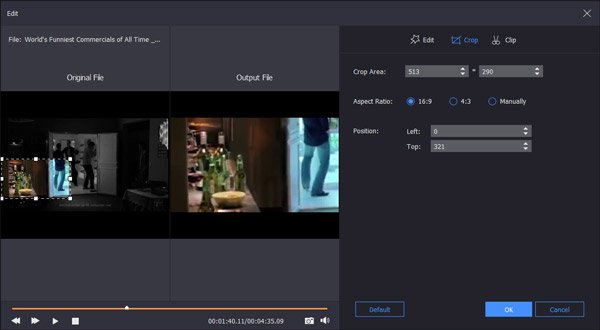
Videoleike: Etkö halua koko videota? Käytä vain leikkaustoimintoa leikkaamaan ei-toivotut osat vetämällä käsittelypalkkia tai säätämällä arvoa.

Audio Interface
Kun olet lisännyt musiikkitiedoston diaesitykseen, napsauta vain Muokkaa ääntä -vaihtoehtoa alareunassa ja voit määrittää äänen keston ja silmukan toistotilan.
vaihtoehdolle Säilytä alkuperäinen ääniraita tarkoittaa, että et voi säilyttää tuodun videosi taustaääntä ja lisättyä musiikkitiedostoa.

Luo pikakuvaesitys teemoilla
Vaikka Slideshow Maker tarjoaa useita mukautettavia asetuksia, voit luoda nopean diaesityksen 6 vaiheessa.
Vaihe 1. Lisää tiedostoja
Käynnistä tämä tehokas Slideshow luontiohjelmisto tietokoneellesi. Kun pääset pääkäyttöliittymään, voit napsauttaa Lisää kuva (t) ja video (t) täällä ladataksesi kuvia tai muita tiedostoja tähän Slideshow Makeriin.

Vaihe 2. Muokkaa kuvaa
Valitse tietty kuva tai video, jota haluat muokata, ja napsauta sitten muokata -painiketta aloittaaksesi muokkausprosessin. Täällä voit säätää kuvatehosteita, rajata videota/kuvaa ja paljon muuta.

Vaihe 3. Lisää taustamusiikkia
Voit vapaasti muuttaa tai lisätä diaesityksen taustamusiikkia napsauttamalla Lisää taustamusiikki. Voit myös asettaa taustamusiikkisilmukan toiston helposti.

Vaihe 4. Valitse diaesityksen teema
Slideshow Maker tarjoaa 10 usein käytettyä diaesitysteemaa, joista voit valita, kuten Happy, Romantic, Fashion, Travel, Häät, Joulu, Urheilu ja niin edelleen. Voit valita mieleisesi tai kokeilla niitä yksitellen, kunnes löydät sopivan teeman.

Vaihe 5. Muokkaa diaesityksen tehosteita
Tämä tehokas diaesitysohjelmisto tarjoaa muita vaihtoehtoja oman diaesityksen teeman mukauttamiseen. Voit säätää tekstiä, siirtymää, suodatinta ja elementtiä kätevästi tarpeidesi mukaan.

Vaihe 6. Vie luotu diaesitys
Kuten näet, tämä monipuolinen diaesityksen luontityökalu tarjoaa sinulle kaikenlaisia vaihtoehtoja ja asetuksia, joiden avulla voit luoda diaesityksen, josta todella pidät. Sen jälkeen voit napsauttaa Vie valita sopiva tulostusmuoto ja resoluutio. Lähes kaikkia suosittuja formaatteja ja laitteita tuetaan.

Tee diaesitys tekstillä
Jos haluat personoida diaesitysesityksiäsi, vältä valmiita teemoja, mutta mukauta diaesitys annetuilla pisteillä.
Riippumatta siitä, mitä ominaisuutta tarvitset, sinun on ensin lisättävä kuvat tai videot tähän ohjelmistoon.
Käytetään nyt ensimmäisiä mukautettuja ominaisuuksia, tekstiä.
Vaihe 1. Lisää tekstiä valokuvaan
Napsauta kohdetta, johon haluat käyttää tekstitehostetta. Siirry oikeanpuoleisessa ikkunassa olevaan Teksti-välilehteen ja napsauta tekstitehostetta, jonka haluat lisätä.

Vaihe 2. Muokkaa tekstin tehosteita
Valitse T kohteen alla oleva kuva, jonka jälkeen pääset tekstinmuokkauskäyttöliittymään, jossa voit kirjoittaa sisällön, asettaa fontin, värin, koon, otsikon keston jne. Napsauta OK vahvistaaksesi ja ottaaksesi käyttöön tekemäsi muutokset.
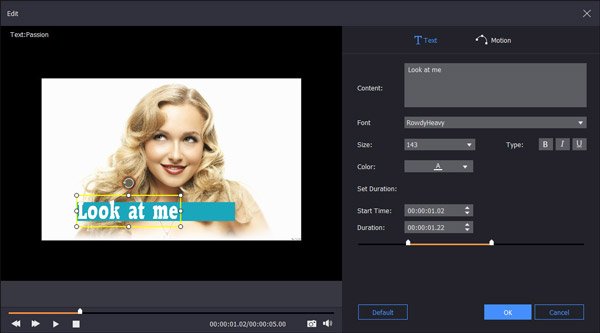
Vaihe 3. Muuta tai poista tekstitehosteita
Jos haluat vaihtaa toiseen tekstitehosteeseen, napsauta vain toista tehostetta suoraan. Jos haluat muuttaa otsikkotehosteita tai poistaa ne, napsauta vain T kohteen alla oleva kuva valitaksesi poista tai muokkaa sitä edelleen.
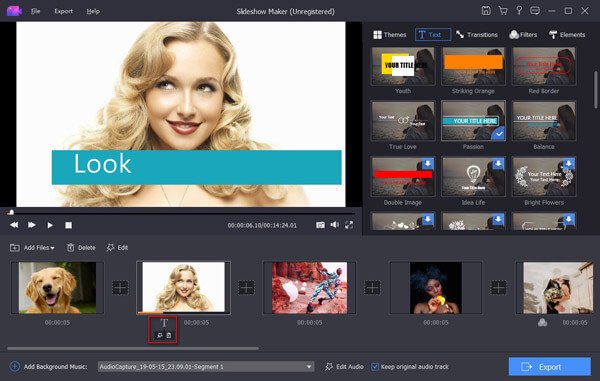
Tee diaesitys siirtymillä
Vaihe 1. Lisää siirtymätehosteita kohteeseen
Napsauta kohdetta, jonka jälkeen haluat lisätä siirtymätehosteen. Siirry oikeanpuoleisessa ikkunassa Siirtymät-välilehteen ja napsauta lisättävää siirtymätehostetta.
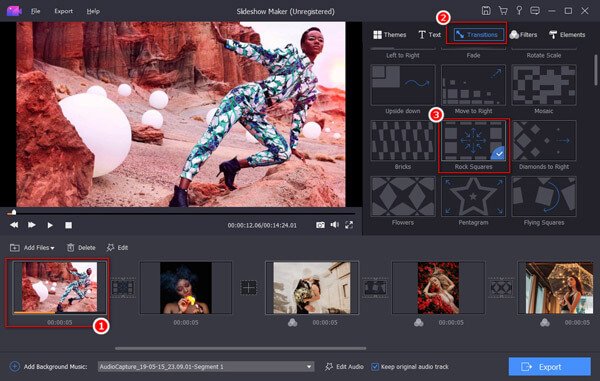
Vaihe 2. Muokkaa siirtymätehosteita
Napsauta siirtymäkuvaa kohteen jälkeen siirtymäliittymään, voit asettaa siirtymäajan keston ja tilan. Napsauta OK vahvistaaksesi ja ottaaksesi käyttöön tekemäsi muutokset.
Voit soveltaa siirtymävaihtoehtoja kaikkiin kohteisiin.
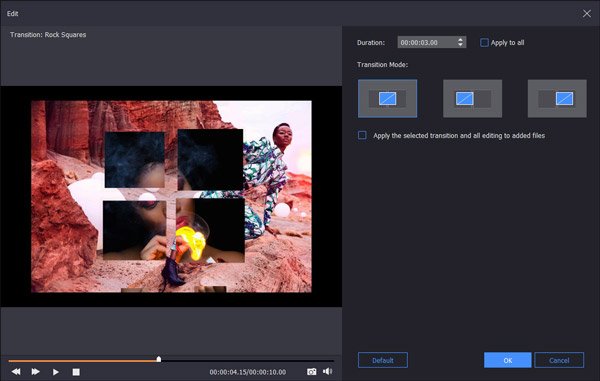
Vaihe 3. Muuta tai poista siirtymätehosteita
Jos haluat muuttaa siirtymätehosteita, napsauta toista siirtymätehostetta. Jos haluat muuttaa tai poistaa sen, napsauta kohteen jälkeen olevaa siirtymäkuvaa ja valitse poista tai muokkaa sitä edelleen.
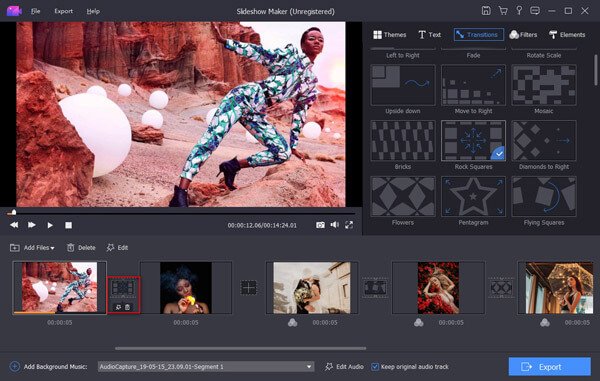
Tee diaesitys suodattimien avulla
Vaihe 1. Lisää suodattimia kohteeseen
Napsauta kohdetta, johon haluat lisätä suodatintehosteen. Siirry Suodattimet-välilehteen oikeanpuoleisessa ikkunassa ja napsauta suodatintehostetta, jota haluat käyttää.
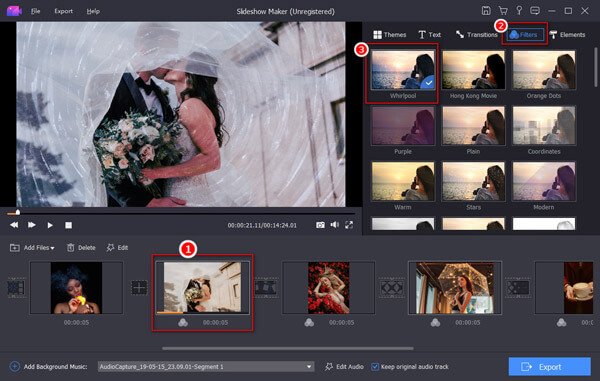
Vaihe 2. Muokkaa suodattimen vaikutuksia
Etsi muokkausvaihtoehto napsauttamalla suodatinkuvaa valitun kohteen alla, ja sitten sinulle annetaan vaihtoehto käyttää suodatintehosteita kaikissa kohteissa tai vain tässä. Napsauta OK vahvistaaksesi ja ottaaksesi käyttöön tekemäsi muutokset.
Voit soveltaa siirtymävaihtoehtoja kaikkiin kohteisiin.
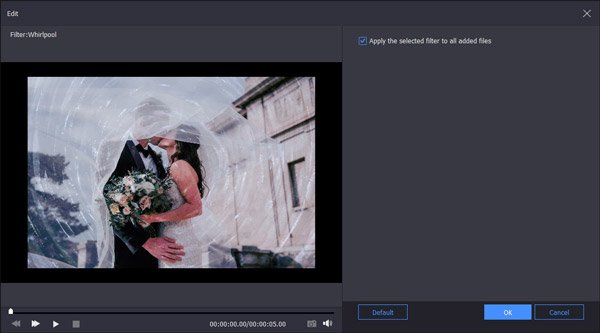
Vaihe 3. Vaihda tai poista suodattimen vaikutuksia
Jos haluat muuttaa suodatintehostetta, sinun tarvitsee vain napsauttaa toista suodatintehostetta. Jos haluat poistaa suodattimen, sinun tarvitsee vain löytää poistopainike ponnahdusikkunasta napsauttamalla suodatinkuvaa valitun kohteen alla
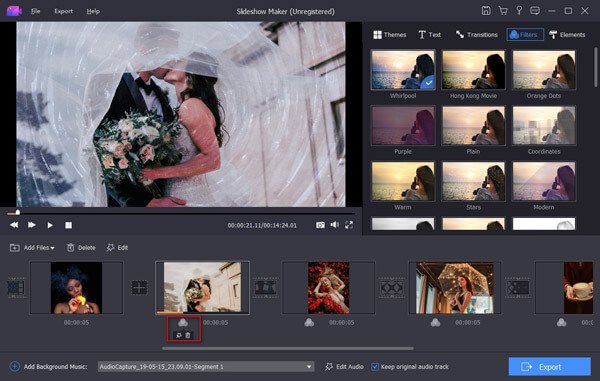
Tee diaesitys Elementeillä
Vaihe 1. Lisää siirtymätehosteita kohteeseen
Napsauta kohdetta, jonka jälkeen haluat lisätä elementtitehosteen. Siirry oikeanpuoleisessa ikkunassa Elementit-välilehteen ja napsauta elementtitehostetta, jonka haluat lisätä.
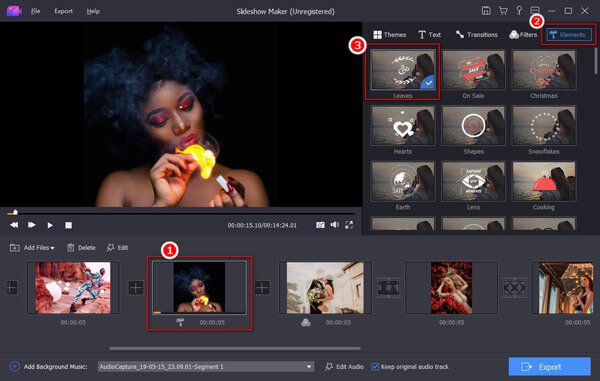
Vaihe 2. Muokkaa elementin tehosteita
Valitse muokata -painiketta, kun olet napsauttanut elementin kuvaa kohteen alla aloittaaksesi elementin tehosteiden muokkaamisen. Voit asettaa elementin keston ja liiketilan.
Napauta OK vahvistaaksesi ja ottaaksesi käyttöön tekemäsi muutokset.
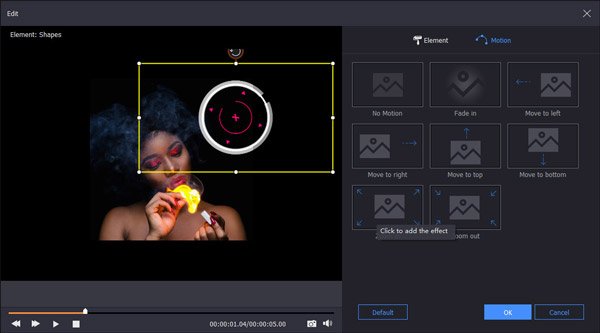
Vaihe 3. Muuta tai poista siirtymätehosteita
Haluatko vaihtaa toisen elementin vaikutuksen, napsauta vain elementtiä suoraan.
Jos haluat muuttaa juuri tekemääsi tehostetta, sinun on löydettävä muokkauspainike uudelleen. Jos haluat poistaa elementin, napsauta Poista -painiketta, kun olet napsauttanut elementin kuvaa kohteen alla.
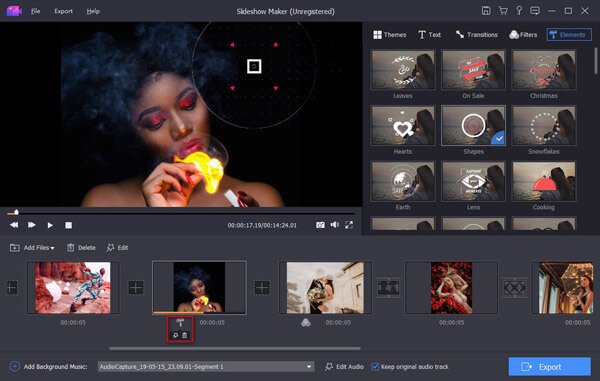
Vie diaesitys
Kun olet tehnyt kaikki asetukset, napsauta Vie valitaksesi tulostusmuodon.
Täällä voit valita videomuodon vasemmanpuoleisesta luettelosta. Tai valitse vain laite, jolla haluat toistaa diaesityksen.

Laadun vieressä oleva asetus mahdollistaa videokoodekin, kehysnopeuden, bittinopeuden, resoluution, äänikanavan, näytetaajuuden jne. yksityiskohtaisen valinnan.
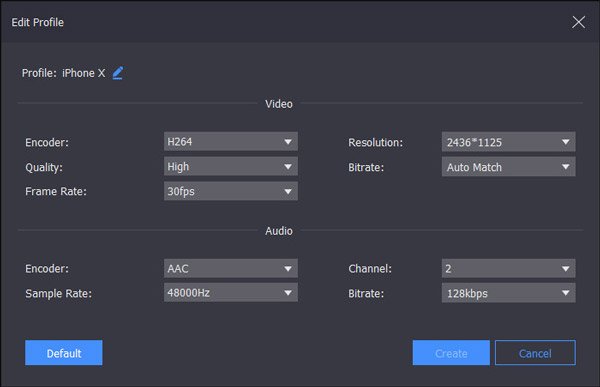
Kun kaikki on tehty, napsauta Vie tallentaaksesi diaesityksen videotiedostona.
Varmasti, jos haluat muokata diaesitystä tulevaisuudessa, se tarjoaa myös mahdollisuuden tallentaa projektiksi. Palaa pääkäyttöliittymään, napsauta Tallenna projekti (Ensimmäinen vaihtoehto oikeassa yläkulmassa).